ps头发笔刷
经常使用ps软件的人都知道,笔刷是图像编辑软件ps中的一个工具之一,它是一些预设的图案,能够以画笔的形式直接使用。这些预设的图案可以节省很多制作图案的时间,可以大大的提高工作效率,今天就以ps头发笔刷为例教大家怎么做ps头发笔刷。
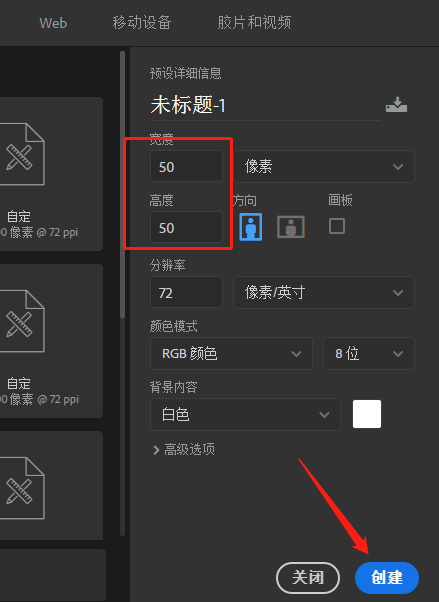
怎么做ps头发笔刷
经常使用ps软件的人都知道,笔刷是图像编辑软件ps中的一个工具之一,它是一些预设的图案,能够以画笔的形式直接使用。这些预设的图案可以节省很多制作图案的时间,可以大大的提高工作效率,今天就以ps头发笔刷为例教大家怎么做ps头发笔刷。
1、打开PS软件,按ctrl+n新建图片,如图将新建图片的宽度和高度像素调小点。因为头发很细的。
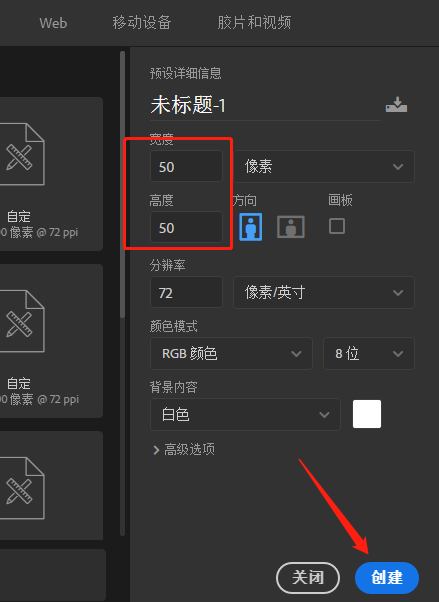
2、将画笔像素调小,在图片上任意描绘大小不一的小黑点。
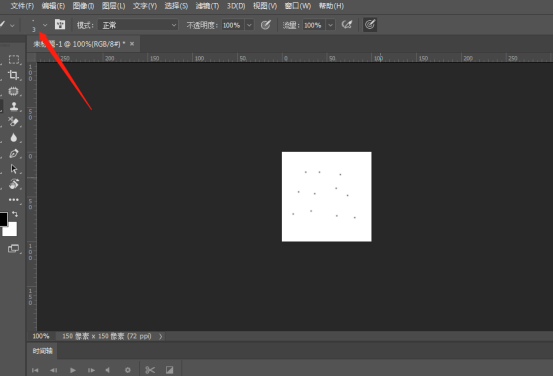
3、接着点击编辑-自定义画笔预设,弹出画笔名称对话框,命名“头发1”。
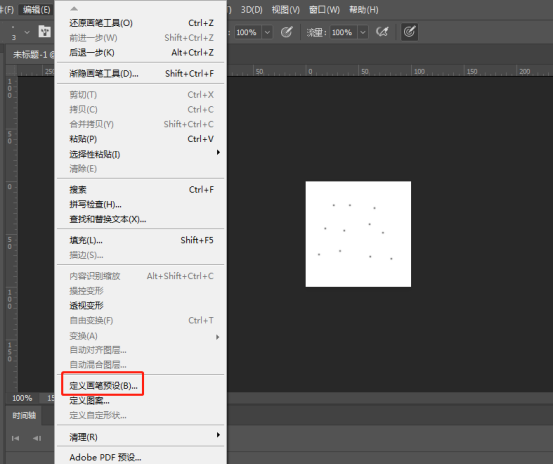
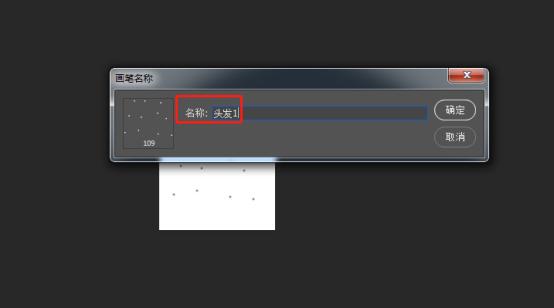
4、然后点击画笔工具(图片红圈处),弹出画笔菜单,点击画笔笔尖形状,这时我们看到画笔预设窗口的画笔呈点状,显然不是我们需要的头发形状。怎么办呢?
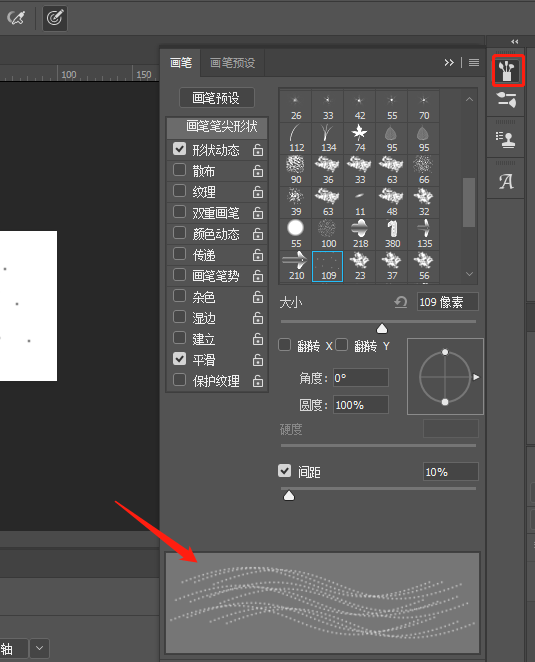
5、如图缩小间距,同时调节Y轴,画笔预设窗口出现头发形状就调节好了。
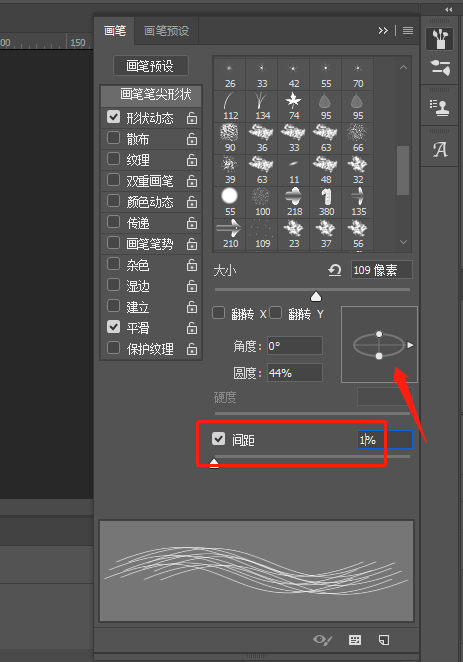
6、现在是试验笔刷效果的时候了,打开一个新的画板,调好笔刷直径大小,试着在画板上画点头发,有头发的效果了。
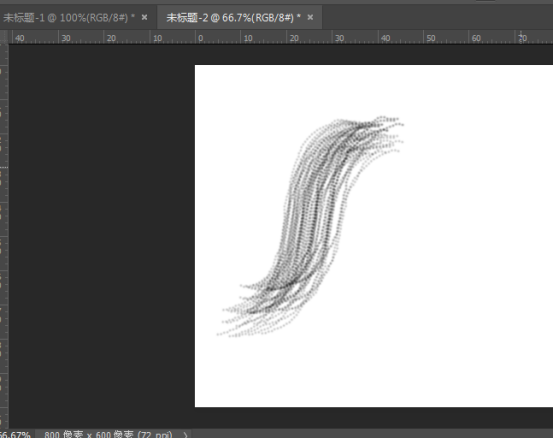
上边讲解的就是怎么做ps头发笔刷的方法和步骤,小编把步骤给大家进行了详细讲解,头发的粗细可以通过一些设置进行相应的调整,使用的时候大家还可以根据需要去设置颜色、发型等条件。
本篇文章使用以下硬件型号:联想小新Air15;系统版本:win10;软件版本:ps 2017。
ps头发笔刷如何制作并使用?
一头秀丽的长发是很多女生喜欢的造型,在进行ps修图过程中,ps头发笔刷用处也非常多,在抠图过程中有些边缘不理想,可以进行修饰达到想要的效果,那ps头发笔刷如何制作并使用呢?
1、新建一个大小为64*64像素的图层,放大到300%
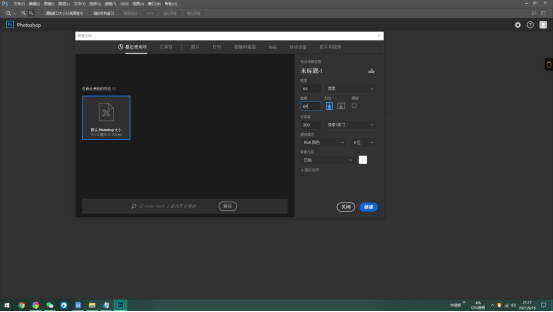
2、选择铅笔工具,将模式改为“溶解”画笔大小调整为1像素
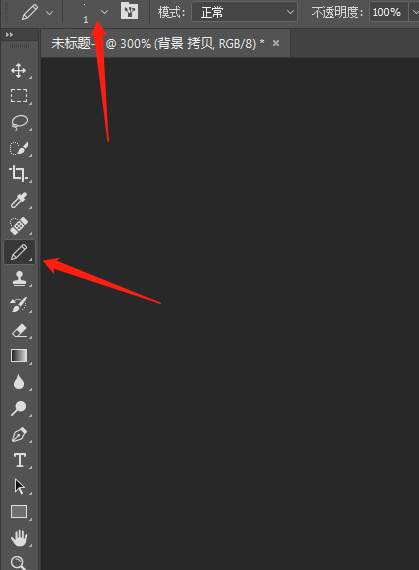
3、在图上随意点一些点,选择滤镜-模糊-模糊,将得到如下的效果图。
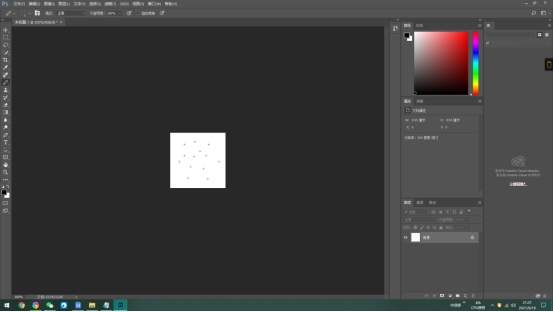
4、选择编辑下的定义画笔预设,并将名字命名为“头发”
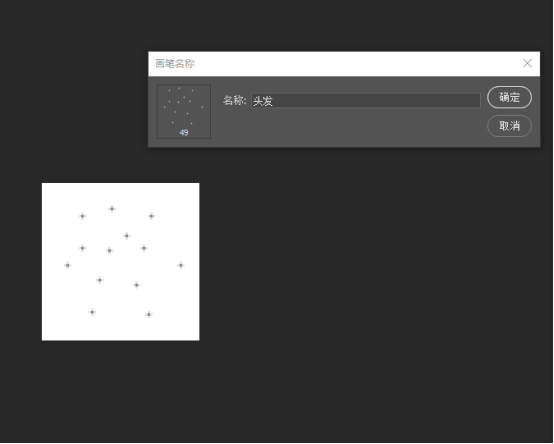
5、按F5打开画笔预设工具,自由设定像素大小,间距设置的小一些,选择喜欢的画笔笔尖形状。
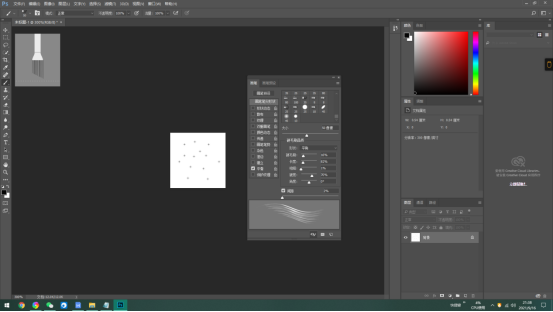
6、将画笔保存,这样才能获得不一样的PS头发画笔,下面就是我们设置的头发画笔。
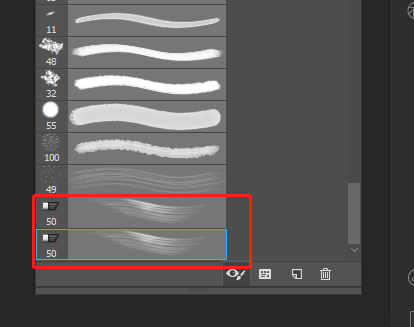
7、我们打开一个想要修改的图片
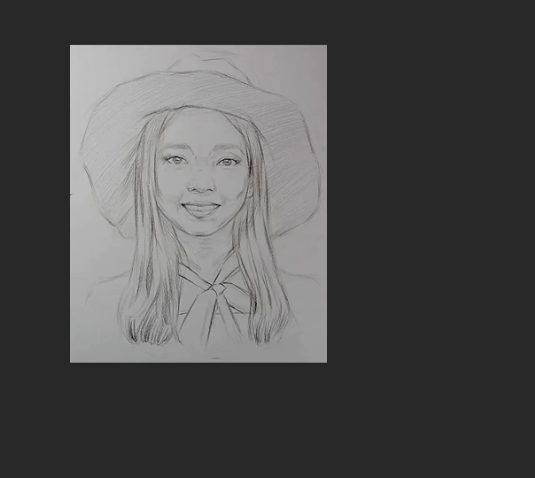
8、点击画笔,选择合适的画笔大小,可以画出我们喜欢的逼真效果。
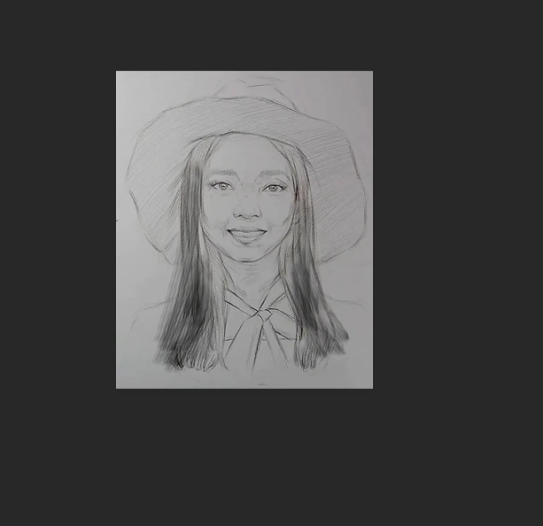
通过ps头发笔刷的制作我们就拥有了独特的笔刷,根据以上的步骤我们可以制作不同效果的笔刷,在使用过程中,还可以调整笔刷的颜色,像素大小以及间隔来达到不同的效果,不断变换画笔的透明度,选择减淡或者高光模式,获得更加逼真的笔触,这样的头发笔刷,在对人物的刻画上也起着至关重要的作用,小伙伴们一起试试不一样的ps头发笔刷吧!
本篇文章使用以下硬件型号:联想小新Air15;系统版本:win10;软件版本:PS cc2017。
